以下文章来源于ppt优秀教程,作者夏之楠木

每天分享PPT图文教程、视频教程等高效办公软件教程。
微信扫码观看全套Excel、Word、PPT视频



文字是PPT页面必不可少的元素,它在PPT里的展示效果很大程度上影响着PPT内容的整体美观度,之前我已经给大家介绍过粉笔字、填充字等6种文字效果,今天再给大家介绍两种文字效果,分别是拆分重组文字效果和描边字效果。
合并形状教程推荐:《给跪了,PPT自带的【合并形状】功能竟如此强大,不会用太可惜了!》
01
拆分重组文字效果
中国的汉字博大精深,某些文字的一笔一划背后都隐藏着深刻的含义。对于拆分重组文字效果,我们先看两个案例。
案例1:
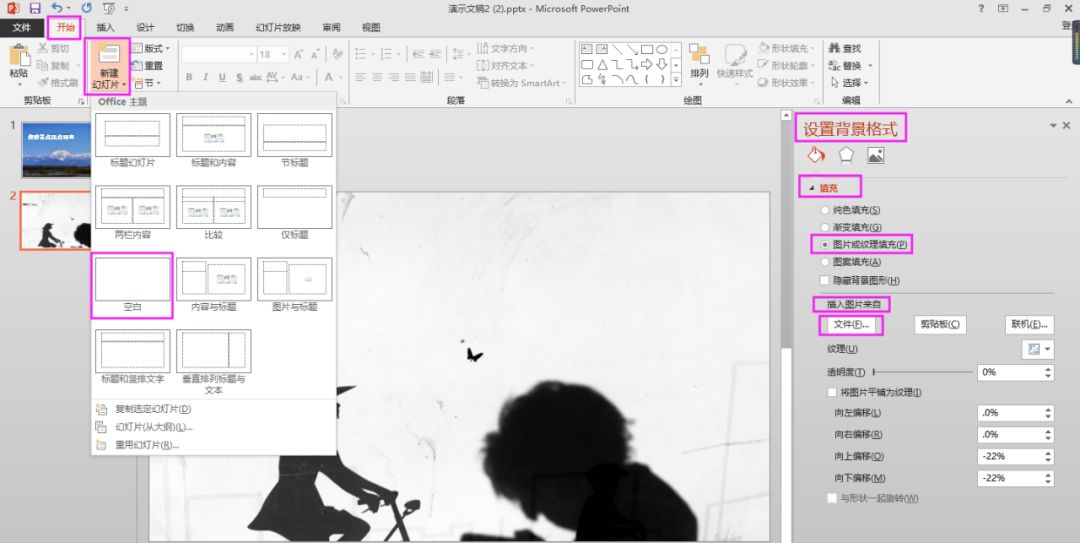
图中“危险”二字经过笔画拆分后,将部分笔画填充为不同的颜色或用图标代替部分笔画,可以更加形象地向观众介绍“火”具有危险的属性。
案例2:
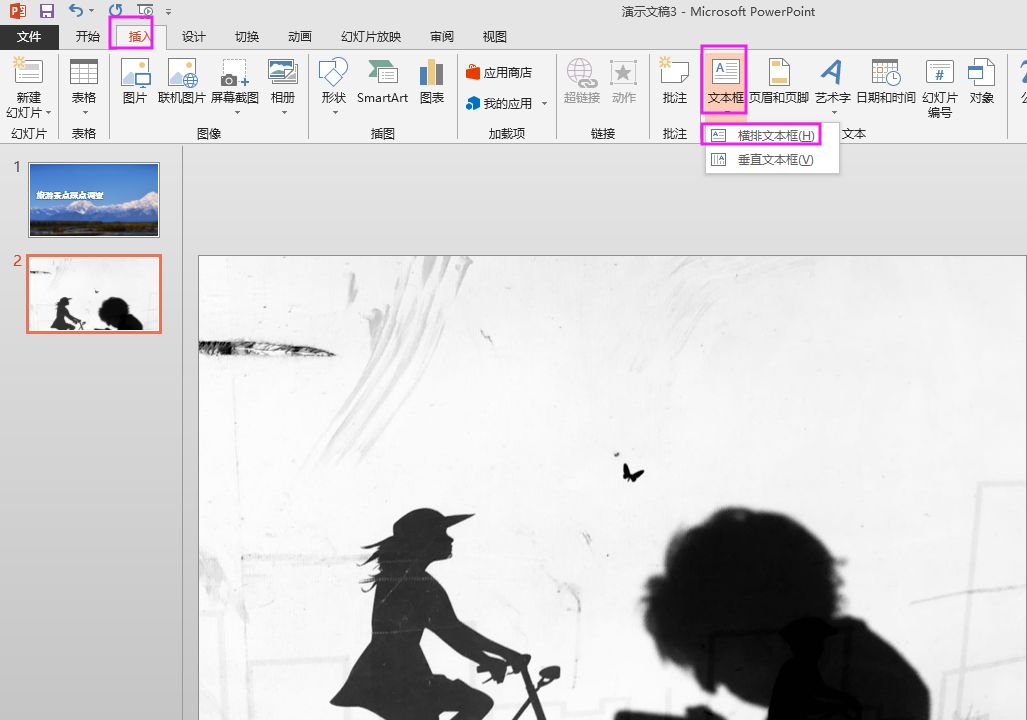
相信小伙伴们对上图的“赢”字非常熟悉,对它每一个笔画背后的暗含的含义也会知晓一二。上图将“赢”字进行笔画拆分重组后再添加上自己对每个笔画的理解,这样能更好地传达出自己对“赢”字的理解。
如何制作上图中的拆分重组文字效果呢?下面我们一起来试一试吧!

第一步:首先,点击“开始”/“新建幻灯片”,选择新建一张空白幻灯片;然后,在“设置背景格式”属性栏中,将“填充”设置为“图片或纹理填充”,在“插入图片来自”选项中选择“文件”;最后,选择一张合适的图片填充到PPT页面中,即可将幻灯片背景填充为图片。
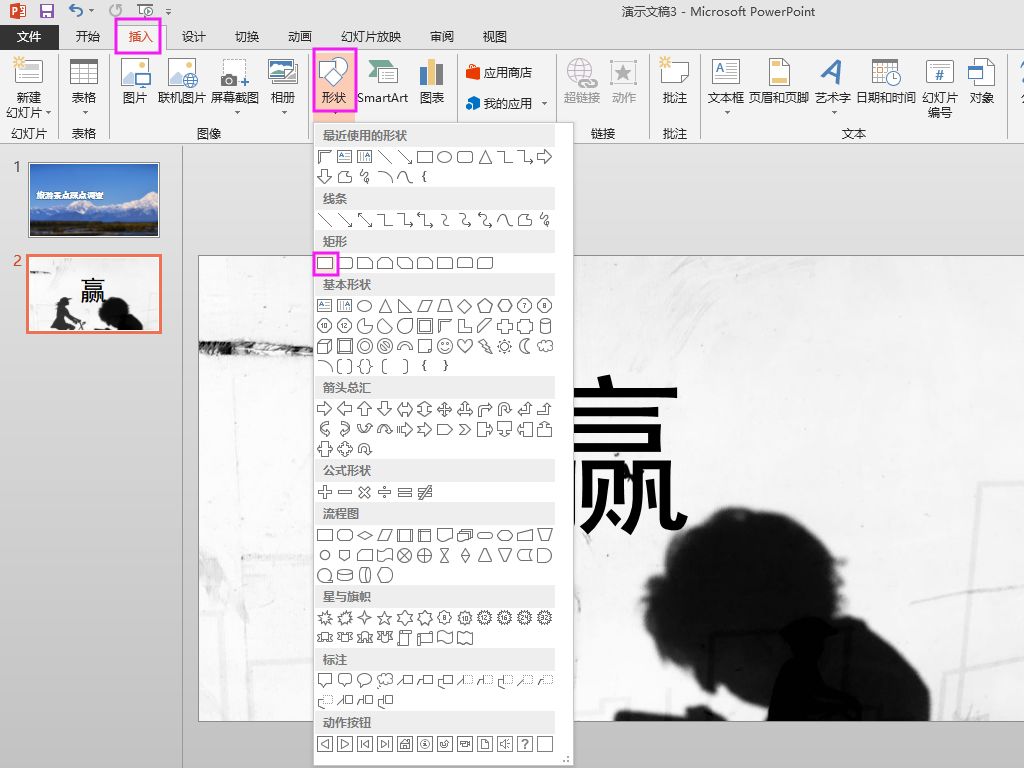
第二步:点击“插入”/“文本框”,选择插入“横排文本框”。
文章为用户上传,仅供非商业浏览。发布者:Lomu,转转请注明出处: https://www.daogebangong.com/articles/detail/PPT-mei-hua-ji-qiao-kuai-su-ti-sheng-huan-deng-pian-she-ji-gan-de-mi-jue.html

 支付宝扫一扫
支付宝扫一扫 
评论列表(196条)
测试